

بقلم Gina Barrow, ، آخر تحديث: January 4, 2018
الجزء 1. ماذا يعني الخطأ "تم تعطيل iPhone ، اتصل بـ iTunes"؟الجزء 2. ماذا تفعل عندما يحدث هذا الخطأ؟الجزء 3. أفضل طريقة لإصلاح شاشة "iPhone معطل ، الاتصال بـ iTunes" (موصى به)دليل الفيديو: كيفية إصلاح iPhone المعطل ، الاتصال بخطأ iTunesالجزء 4. الاستنتاجات
قد تسمع أحدهم يسأل "لقد كنت أحاول إدخال رمز المرور الخاص بي ولكن بعد ذلك تم إقفالي ، والأسوأ من ذلك ، تلقيت الخطأ" تم تعطيل iPhone للاتصال بـ iTunes ". كيف يمكنني إصلاح هذه المشكلة دون فقد بياناتي؟".
قد يبحث البعض "iPhone معطل الاتصال بقيمة iTunes مفقود". أو "تعذر على iTunes الاتصال بـ iPhone. القيمة مفقودة." ومع ذلك ، هذه هي نفس السؤال.
الآن ، دعنا نرى ما الذي تعنيه عبارة "تم تعطيل اتصال iPhone بـ iTunes".
قد يؤدي نسيان رمز المرور إلى شيء أسوأ. يحتوي iPhone ، كما نعلم ، على ميزات أمان مدمجة تقوم تلقائيًا بإغلاق الجهاز عندما تكون هناك محاولات مشبوهة لاقتحامها.
يعد هذا في الواقع مقياسًا جيدًا إذا فكرنا في الجانب الإيجابي ، ومع ذلك ، يمكن أن يكون كابوسًا عندما تواجه هذه المشكلة وليس لديك أي نسخ احتياطية على الإطلاق. سيتم محو جميع البيانات الموجودة داخل iDevice تمامًا.
تذكر أنه يمكن للمخترقين إلغاء قفل رموز المرور في غضون 4 ساعات فقط باستخدام برنامج جيد. فرصك اي فون يمكن أن تكون عرضة لسرقة الهوية باستخدام 10,000 مجموعة فقط ؛ هذا هو السبب في أن Apple تمسح جميع البيانات تلقائيًا عندما يحصل المتسللون على فرصة لفتح iPhone.
ومع ذلك ، لن يتم قفل هاتفك خلال المحاولات القليلة الأولى. يتبع سلسلة من المحاولات مثل ما يلي:
من الناحية الفنية ، هناك ثلاثة خيارات يمكنني تنفيذها من أجل إصلاح "تم تعطيل iPhone ، والاتصال بـ iTunes"خطأ.
الحل 1. انتظر.
إذا تم قفل نفسك ، فلا تجبر على فتح الجهاز في أسرع وقت ممكن. تعلم كيفية الانتظار والعمل بشكل جيد باتباع سلسلة المحاولات المذكورة أعلاه. لا تقفز إلى الضجيج الذي قد يؤدي فقط إلى خطورة الحالة.
الحل 2. امسح بيانات الهاتف عبر iTunes وقم بإزالة رمز المرور
تتطلب هذه العملية أنه يجب عليك نسخ هاتفك احتياطيًا ومزامنته مع iTunes. اتبع الخطوات أدناه حول كيفية تنفيذ هذا الحل:
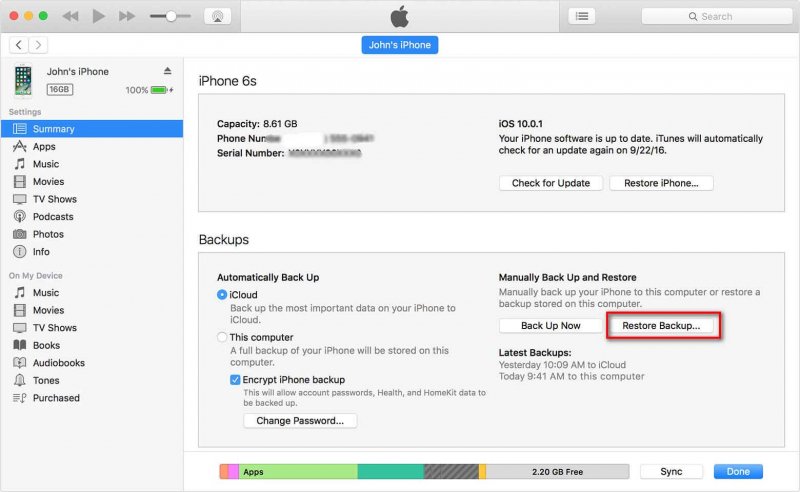 إصلاح iPhone المعطل الاتصال بخطأ iTunes بواسطة iTunes
إصلاح iPhone المعطل الاتصال بخطأ iTunes بواسطة iTunes
الحل 3. استخدم وضع الاسترداد
إذا لم تقم بإنشاء أي نسخة احتياطية من iTunes أو إعداد "Find my iPhone" في iCloud ، فإن أفضل طريقة لإصلاحها "تم تعطيل iPhone ، اتصل بـ iTunes ' الخطأ هو الدخول في وضع الاسترداد. اتبع الخطوات أدناه حول كيفية الدخول إلى وضع الاسترداد:
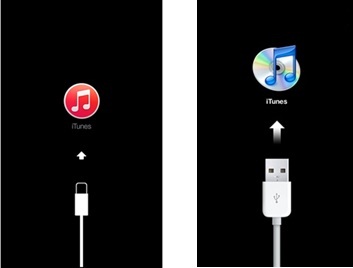 ضع iPhone في وضع الاسترداد
ضع iPhone في وضع الاسترداد
الحلول المذكورة أعلاه ليست مجدية في الواقع لأولئك الذين ليس لديهم نسخ احتياطية. سيعانون من فقدان هائل للبيانات بمجرد محو بيانات هواتفهم. ومع ذلك ، هناك حل آخر موصى به لن يترك محتويات هاتفك بسهولة. مجموعة أدوات FoneDog - استرداد نظام iOS (بصلح) يسمح لك لإصلاح "تم تعطيل iPhone ، قم بالاتصال بـ iTunes " خطأ في بضع دقائق فقط ودون مسح محتويات الهاتف.
مجموعة أدوات FoneDog - استرداد نظام iOS يعمل على إصلاح مشكلات النظام المختلفة مثل: وضع الاسترداد, وضع DFU, حلقات شاشة بيضاء عند البدايةوالاتصال بـ iTunes والمزيد. يعمل هذا البرنامج على إصلاح مشكلات النظام فقط دون التسبب في مزيد من فقدان البيانات. يعمل أيضًا على إصلاح مشكلات أخرى مثل: رموز خطأ iTunes ، شاشات بيضاء ، فارغة ، سوداء ، وزرقاء ، عالقة على شعار Apple ، متجمدة ، وتعطل iOS.
لتعلم كيفية الاستخدام مجموعة أدوات FoneDog - استرداد نظام iOS ، تحقق من هذه الأدلة أدناه:
قم بتحميل وتثبيت البرنامج مجموعة أدوات FoneDog - استرداد نظام iOS ثم قم بتشغيله بعد ذلك مباشرة.

قم بتوصيل iPhone بالكمبيوتر باستخدام كابل USB أصلي. انتظر حتى يتعرف البرنامج تلقائيًا على iPhone ويكتشفه.

ستطلب منك الخطوة التالية تنزيل حزمة البرامج الثابتة الصحيحة لجهاز iPhone وتثبيتها. ستحتاج إلى توفير التفاصيل الصحيحة التي يطلبها البرنامج مثل رقم الطراز وإصدار البرنامج لجهاز iPhone. بمجرد إدخال المعلومات الصحيحة ، انقر فوق "تحميل" لاستكمال.
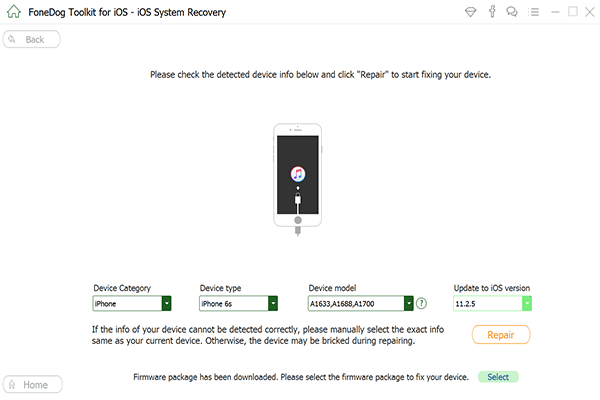
قم بتنزيل حزمة البرامج الثابتة لنظام iOS - الخطوة 3
مجموعة أدوات FoneDog - استرداد نظام iOS سيبدأ استرداد النظام وسيستغرق الأمر بضع دقائق قبل اكتماله. بمجرد اكتمال الإصلاح ، سترى إشعارًا على الشاشة وستتم إعادة تشغيل الجهاز بشكل طبيعي.
وهذا كل شيء! لقد أصلحت "تم تعطيل iPhone ، قم بالاتصال بـ iTunes " خطأ دون أي فقدان للبيانات. هذا ممكن فقط من خلال مساعدة مجموعة أدوات FoneDog - استرداد نظام iOS.
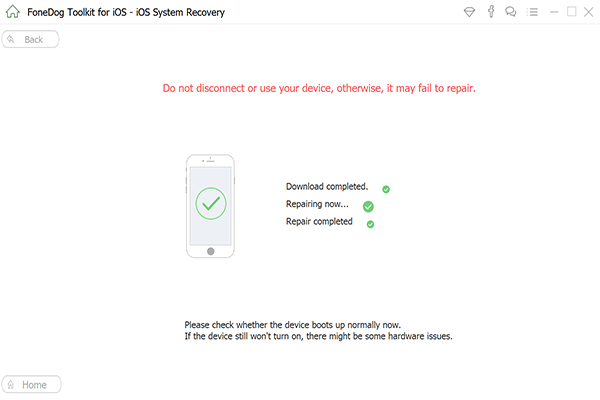
النسخ الاحتياطية ضرورية حقًا في حالات مثل هذا الخطأ "تم تعطيل iPhone ، الاتصال بـ iTunes" يحدث. كما نذكر دائمًا جميع المستخدمين بالاهتمام دائمًا ببيانات هاتفك إذا كنت لا ترغب في مواجهة أي مشاكل. ومع ذلك ، إذا تأخرت قليلاً ، مجموعة أدوات FoneDog - استرداد نظام iOS سيكون هناك لإنقاذ جهازك وحفظه.
اترك تعليقا
تعليق
استعادة نظام iOS
.إصلاح مجموعة متنوعة من دائرة الرقابة الداخلية أخطاء النظام مرة أخرى إلى وضعها الطبيعي
تحميل مجانا تحميل مجانامقالات ساخنة
/
مثير للانتباهممل
/
بسيطصعبة
:شكرا لك! إليك اختياراتك
Excellent
:تقييم 4.5 / 5 (مرتكز على 82 التقييمات)